Word压缩图片步骤:
1、首先在Word中插入一张图片,下面小编已经插入了。

2、看到红框处的【压缩图片】了吗,没错,就是它,点击吧。

3、出现压缩图片对话框之后,我们再点击一下选项可以设置不同的ppi (每英寸的像素)
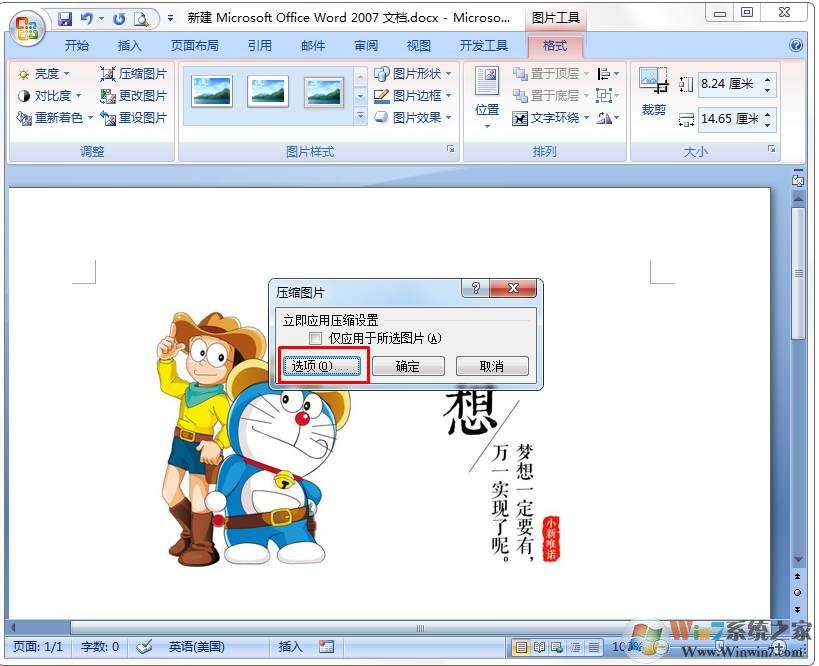
4、有三种ppi可以选择,根据图片质量还有文档体积大小各位可以行选择。
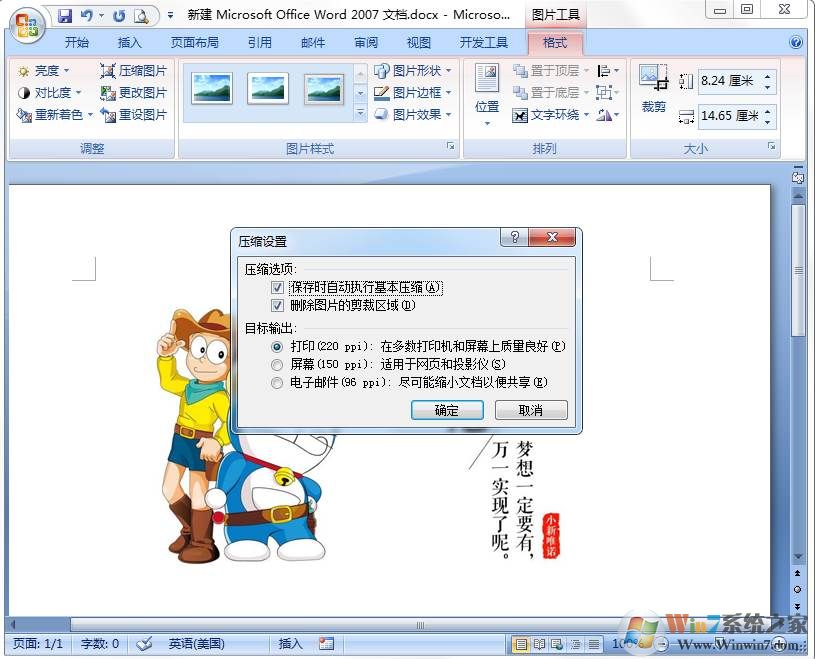
5、如果仅对该图片进行压缩那么勾选 “仅应用于所选图片”,如果想要压缩全部Word文档中的图片,那么不勾选。
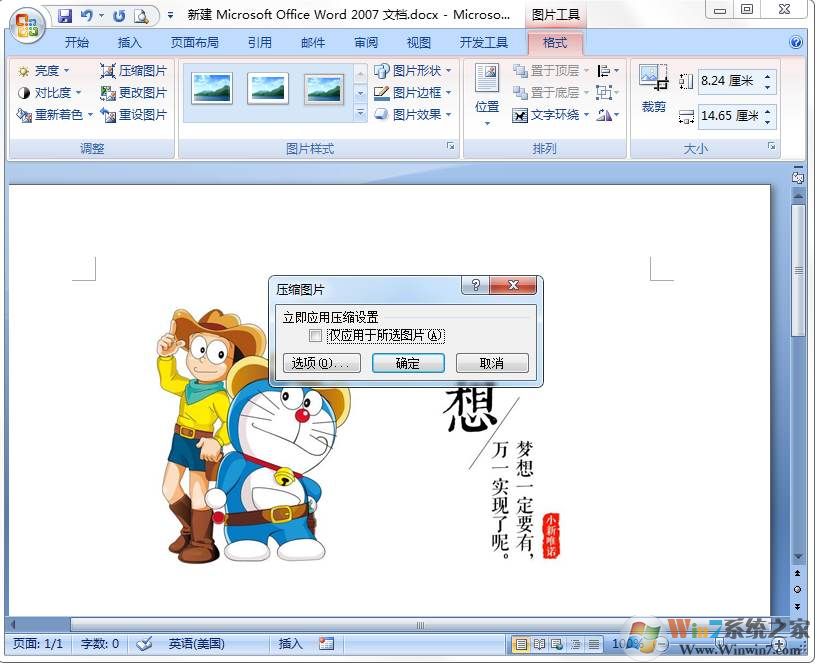
确定之后压缩就完成了,不过小编对比了下,一般对图片比较多,原来图片的分辨率比较高的效果明显,对小图片压缩效果不大。